Quelles sont certaines des commandes Linux utilisées quotidiennement par les administrateurs système et les utilisateurs expérimentés ? Dans cet article, j'ai répertorié 10 commandes de ce type fréquemment utilisées. Suggestions et commentaires bienvenus. Consultez également les parties 2, partie 3, partie 4 et partie 5.
Certaines personnes considèrent Linux comme un système d'exploitation compliqué, destiné uniquement aux utilisateurs experts. Cependant, en tant que système d'exploitation gratuit et open source, Linux s'adresse en fait à tous les utilisateurs. Permettre aux utilisateurs finaux et aux administrateurs d'accéder à la compréhension autant ou aussi peu qu'ils le souhaitent.
Que vous soyez complètement nouveau sur Linux ou un administrateur expérimenté,
vous vous retrouverez à utiliser ces commandes fréquemment. (Partie 1 sur 5)
En tant que telles, les commandes répertoriées ci-dessous devraient vous aider à mieux naviguer, gérer et rechercher des systèmes Linux. Les commandes Linux répertoriées ci-dessous sont également utiles pour obtenir plus d'informations lors du dépannage. Ces conseils de ligne de commande s'appliquent à tous les systèmes et distributions Linux, à la fois sur les machines virtuelles et physiques.
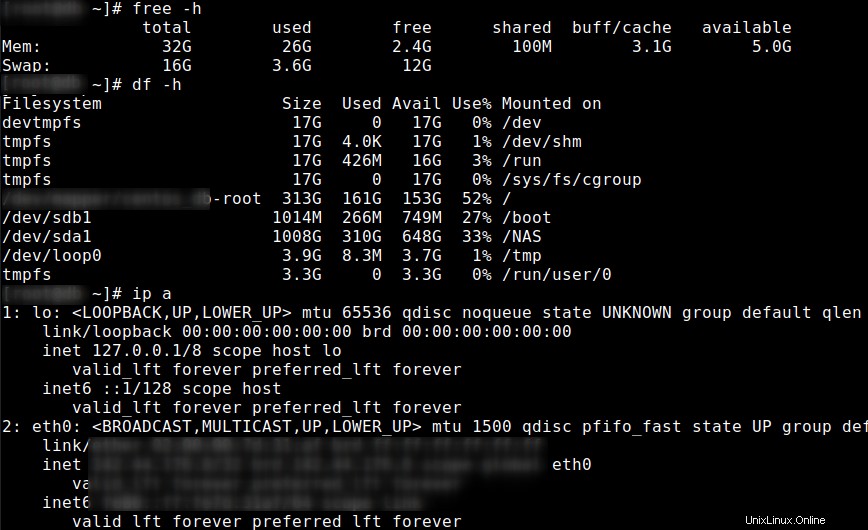
1. Répertorier et afficher toutes les adresses IP associées à toutes les interfaces réseau.
Vous le connaissez peut-être sous le nom de commande beaucoup plus longue ip address show .
ip a
Exemple de sortie :
[root@web ~]# ip a ... 2: eth0: <BROADCAST,MULTICAST,UP,LOWER_UP> mtu 1500 qdisc pfifo_fast state UP group default qlen 1000 ... inet xxx.xx.xxx.xx/32 brd xxx.xx.xxx.xx scope global eth0 ... 3: eth1: <BROADCAST,MULTICAST,UP,LOWER_UP> mtu 1500 qdisc pfifo_fast state UP group default qlen 1000 ... inet 192.168.0.2/24 brd 192.168.0.255 scope global eth1
aide-mémoire de la commande ip. (PDF)
2. Répertorier les fichiers et sous-dossiers non cachés dans le répertoire actuel.
Utilisez -R pour récursif, -a pour inclure les fichiers cachés ou -l d'utiliser un format de liste par ligne. Le cd la commande est discutée dans la partie 2.
ls
exemple de sortie :
[root@web /]# ls -l total 36 drwx--x--x. 5 root root 76 Aug 11 03:28 backup lrwxrwxrwx. 1 root root 7 Oct 30 2019 bin -> usr/bin dr-xr-xr-x. 5 root root 4096 Jun 26 05:45 boot drwxr-xr-x. 20 root root 3120 Jun 6 06:07 dev drwxr-xr-x. 99 root root 12288 Aug 12 07:40 etc drwxr-xr-x. 8 root root 146 Feb 17 00:04 home ...
3. Afficher l'utilisation de l'espace disque.
Utilisez -i pour répertorier les informations d'inode au lieu de bloquer l'utilisation. Utilisez -h pour imprimer les tailles en puissances de 1024 (par exemple, 1023M).
df -h
Exemple de sortie :
[user@server ~]# df -h Filesystem Size Used Avail Use% Mounted on devtmpfs 17G 0 17G 0% /dev /dev/mapper/root 313G 161G 153G 52% / /dev/sdb1 1014M 266M 749M 27% /boot ...
Aussi populaire est le du commande. Utilisé pour estimer l'utilisation de l'espace fichier dans un répertoire ou des fichiers particuliers sur le système.
4. Afficher l'utilisation de la mémoire.
Utilisez -h pour afficher tous les champs de sortie automatiquement mis à l'échelle de l'unité à trois chiffres la plus courte et afficher les unités d'impression. Ou utilisez -m pour afficher la quantité de mémoire en mébioctets.
free -m
Exemple de sortie :
[root@web /]# free -h total used free shared buff/cache available Mem: 32G 2.0G 24G 1.6G 6.1G 28G Swap: 16G 64M 16G
[root@web /]# free -m total used free shared buff/cache available Mem: 33016 2021 24746 1640 6248 28957 Swap: 16639 64 16575
5. Exécutez plusieurs commandes sur une seule ligne à l'aide de ; .
;
Exemple :
sudo apt update ; apt upgrade
Ensuite, vous pouvez éventuellement ajouter la commande finale à un script bash.
6. Trouvez des fichiers volumineux.
Ou installez ncdu et exécuter à partir de la ligne de commande. Voir également la commande de localisation dans la partie 3.
find [directory] -size [set minimum size]
Exemple :
find /home/ -size +1000000k
7. Afficher une arborescence de processus.
Ajouter -P pour afficher les PID. Les PID sont affichés sous forme de nombres décimaux entre parenthèses après chaque nom de processus.
pstree -P
Exemple de sortie :
xxx@host:~$ pstree
systemd─┬─accounts-daemon───2*[{accounts-daemon}]
├─agetty
├─apache2───3*[apache2───31*[{apache2}]]
├─atd
├─cron
...
├─networkd-dispat───{networkd-dispat}
├─php-fpm7.4───5*[php-fpm7.4]
...
Consultez également le ps commande dans la partie 3.
8. Afficher une liste des derniers utilisateurs connectés.
last
Exemple de sortie :
[root@server ~]# last root pts/0 xxx.xxx.xxx.xxx Wed Aug 12 08:29 still logged in root pts/0 xxx.xx.xxx.xx Wed Jul 29 10:52 - 12:13 (01:21) root pts/0 xxx.xx.xx.xx Mon Jul 27 23:11 - 00:10 (00:58) root pts/0 xxx.xxx.xx.xx Wed Jul 15 23:46 - 00:01 (00:15)
9. Afficher la liste des sessions utilisateur actuellement connectées.
w
Exemple de sortie :
root@host:~$ w 13:08:25 up 72 days, 8:00, 1 user, load average: 0.01, 0.08, 0.08 USER TTY FROM LOGIN@ IDLE JCPU PCPU WHAT xxxx-user pts/0 xxx.xx.xxx.xx 13:04 0.00s 0.00s 0.00s w
10. Recherchez dans un fichier un modèle de caractères, puis affichez toutes les lignes correspondantes.
grep
Par exemple :
grep [options] pattern [files]
Par exemple, répertoire grep de manière récursive :
grep -r "texthere" /home/
Par exemple, grep le mot printf :
grep printf /path/filename.txt
Par exemple, recherchez les commandes précédemment utilisées qui incluent systemctl
history | grep systemctl
Par exemple, recherchez la ou les dernières connexions pour le nom d'utilisateur :
last | grep username
La semaine dernière, un lecteur a posté un commentaire sur un article de blog récent demandant que certains articles soient un peu plus conviviaux pour les débutants, rapides et précis. Avec ces commentaires à l'esprit, cet article sert de partie 1 de plusieurs, s'il est jugé utile. Si vous souhaitez voir d'autres articles comme celui-ci, veuillez laisser une note dans la section des commentaires ci-dessous.
Suivant – Commandes Linux fréquemment utilisées par les administrateurs système Linux – Partie 2>
Voir aussi :
- 60 commandes et scripts de mise en réseau Linux
- Guide du débutant du laboratoire à domicile – Matériel